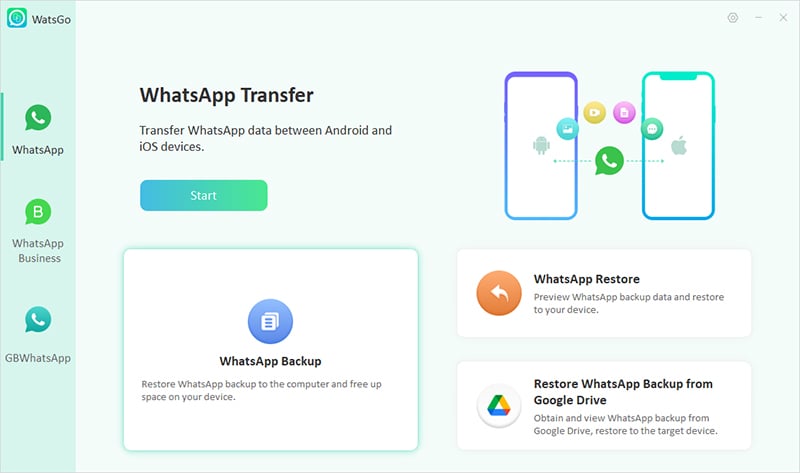
Como todos sabemos, más de 2 mil millones de personas usan esta aplicación diariamente, lo que la convierte en una de las aplicaciones de mensajería más utilizadas del mundo. Con la ayuda de WhatsApp, las personas pueden enviar y recibir fotos, texto, texto de voz, documentos y más.
Pero dado que las personas usan WhatsApp para compartir su información personal, la privacidad se ha convertido en un gran problema. Recientemente, WhatsApp ha lanzado una nueva función conocida como bloqueo de chat de WhatsApp, y en este blog, discutiremos todo lo que necesita saber sobre esta función y cómo bloquear el chat en WhatsApp.
¡FUNCIONA OFICIAL DE BLOQUEO DE CHAT WhatsApp recientemente lanzado 2023!
Meta ha encontrado una nueva forma de mantener sus mensajes privados y seguros. Recientemente anunciaron una nueva característica en WhatsApp conocida como Chat Lock. Con la ayuda de esta característica, ahora los usuarios pueden proteger su conversación más íntima.
Si desea saber cómo bloquear el chat de WhatsApp sin ninguna aplicación, esta nueva característica le permitirá bloquear su conversación privada sin la ayuda de ninguna aplicación de terceros. Aquí están las características principales del bloqueo de chat de WhatsApp.
1. Bloquear la conversación individual en la carpeta
Desde el lanzamiento de esta función ahora, los usuarios no tienen que bloquear sus chats en modo archivado para protegerlo de los demás. Esta nueva característica le permitirá poner su conversación en una nueva carpeta y bloquearla con una contraseña o biométrico.
2. Bloquear chats desde el panel de notificaciones
Cuando haya bloqueado una conversación en WhatsApp con la ayuda de estas nuevas características, todas las notificaciones relacionadas con los chats bloqueados se ocultarán automáticamente del panel de notificación.
3. Cómo encender/apagar el bloqueo de chat
Siga los pasos a continuación para encender/apagar el bloqueo de chat en WhatsApp.
- Para obtener esta función en su WhatsApp, primero, debe actualizar su WhatsApp a la última versión.
- Luego inicie la aplicación en su teléfono inteligente y abra el chat que desea bloquear.
- Abra la sección de información de chat y encienda el botón de alternar para activar la función de bloqueo de chat.
- Ahora toque Bloquear este chat con huella digital o identificación facial.
- La función de bloqueo de chat ahora está habilitada en su whatsapp; Vamos a mostrarle cómo apagar la función de bloqueo de chat.
- Vaya al chat bloqueado y luego abra la sección de información de chat.
- Alterne el bloqueo de chat y confirme el cambio por su huella digital o su identificación facial.
Locker (no oficial) para la aplicación de chat para Android/iPhone
Antes de que se lanzara esta función de Locks de chat en WhatsApp, las personas usaban casilleros no oficiales para WhatsApp. Estos casilleros los ayudan a bloquear sus chats de WhatsApp de forma gratuita. Aquí están las 6 mejores aplicaciones de Locker para Android/iPhone, que ayudan a los usuarios a bloquear el chat en WhatsApp.
Aplicación 1. Locker para whats chat aplicación
Esta aplicación fue un regalo para los usuarios que desean bloquear sus chats privados en WhatsApp. Locker for WhatsApp está completamente libre de anuncios. Con la ayuda de esta aplicación, puede bloquear fácilmente sus chats personales y grupales. Podemos decir que es el mejor casillero de chat para WhatsApp.
Aplicación 2. Ocultar chat para WA – Mensajes
Ocultar chat para WA le permite proteger sus chats de WhatsApp con huellas digitales y pin. Puede bloquear fácilmente sus chats con un solo clic. Si no sabe cómo bloquear un chat en particular en WhatsApp para Android, esta aplicación es para usted.
Aplicación 3. Localización de aplicaciones privadas
El bloqueo de la aplicación privada es uno de los mejores casilleros de chat de WhatsApp para usuarios de Android; Con la ayuda de esta aplicación, los usuarios pueden bloquear sus chats y chats grupales con un código de acceso o un patrón. Además, también puede bloquear los chats archivados en WhatsApp.
No solo WhatsApp con este bloqueo de aplicaciones privadas, también puede bloquear otras aplicaciones de mensajería en su teléfono inteligente Android, como Facebook Messenger, Line y más.
Read more: La Mejor y Más Completa Reseña sobre BackupTrans para Transferir WhatsApp entre Android e iPhone
Aplicación 4. Messenger y bloqueo de chat
Messenger and Chat Lock es una aplicación que mantiene las aplicaciones seguras en su dispositivo. Esta aplicación le permite bloquear las aplicaciones en un dispositivo Android. Si desea asegurarse de que todas las aplicaciones de su dispositivo estén protegidas con seguridad, este casillero es la mejor opción.
Aplicación 5. Contraseña para mensajes de WhatsApp
Con la ayuda de esta aplicación, puede importar fácilmente todos sus chats secretos desde WhatsApp a este casillero por correo electrónico y luego asegurarlos con un código de acceso. Nadie puede acceder a sus chats bloqueados sin conocer su contraseña secreta. Esta aplicación solo está disponible para usuarios de iOS.
Aplicación 6. Guardián de chat
Chat Keeper le permite hacer una copia de seguridad de su chat de WhatsApp en esta aplicación y luego asegurarlos con un código de contraseña y una identificación de tacto/cara. Puede importar fácilmente sus chats favoritos a este casillero y mantenerlos seguros con un código de acceso.
¿Cómo leer chats/ fotos/ videos encriptados de whatsapp?
Si desea leer chats/fotos/videos de WhatsApp cifrados en su computadora, entonces Itooltab Watsgo-WhatsApp Transfer, copia de seguridad y restauración es el mejor programa de terceros para cumplir con este trabajo. Este programa le permite hacer una copia de seguridad de sus chats de WhatsApp en su computadora y luego obtener una vista previa de los chats de copia de seguridad en su WhatsApp. Además, puede restaurar fácilmente los chats de copia de seguridad a cualquier dispositivo.
Estos son los pasos para hacer una copia de seguridad de los chats de WhatsApp desde un dispositivo Android a una computadora.
Paso 1. Descargue el itooltab watsgo en su computadora y luego lancelo. Elija la opción de copia de seguridad de WhatsApp en la interfaz principal.
Paso 2. Ahora conecte su dispositivo Android a la PC y luego seleccione el modelo de dispositivo Android en el menú desplegable.
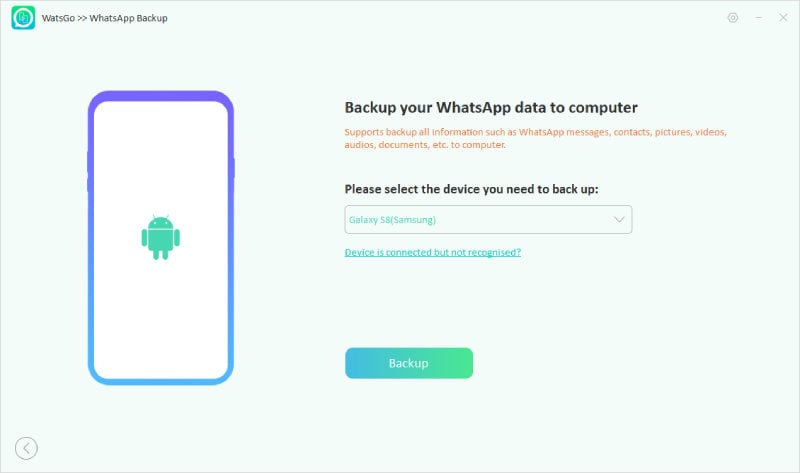
Paso 3. Deshabilite la encriptada de extremo a extremo siguiendo la guía a continuación. Asegúrese de recordar la contraseña de 64 bits.
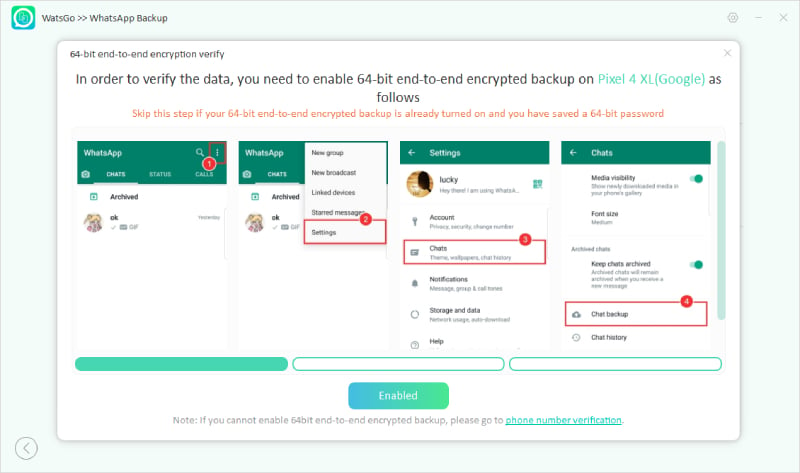
Paso 4. Una vez que se habilita el encriptado de extremo a extremo, Watsgo comenzará a obtener y generar datos de copia de seguridad.
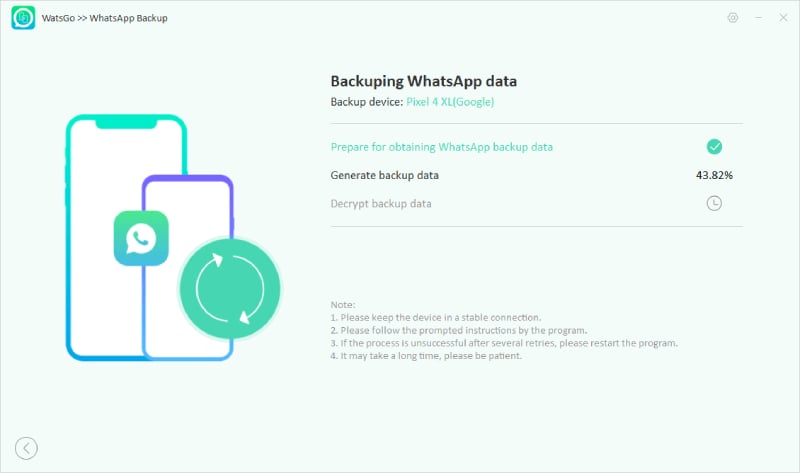
Paso 5. Ahora verifique la copia de seguridad con una contraseña de 64 bits.
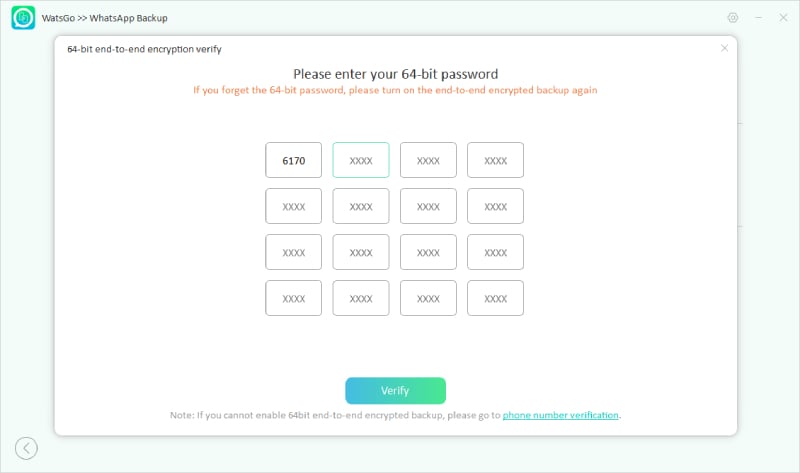
Paso 6. Pronto todos sus datos de WhatsApp se respaldarán con éxito. Si desea obtener una vista previa de su copia de seguridad de WhatsApp, haga clic en la lista Ver respaldo y seleccione el archivo de copia de seguridad recientemente para ver sus chats encriptados en su dispositivo.
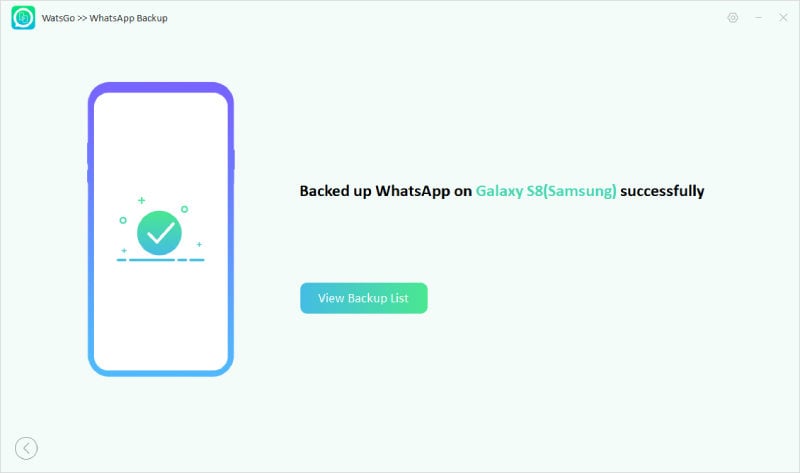
Ahora, puede consultar la información detallada de copia de seguridad de WhatsApp de la lista de copias de seguridad del historial.
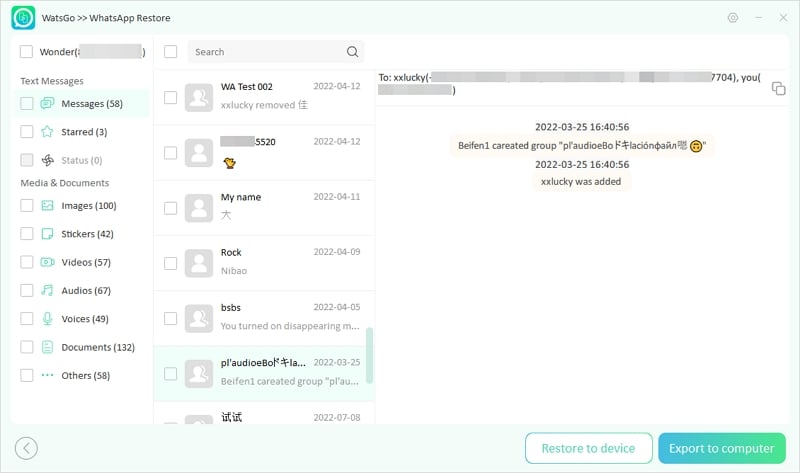
Conclusión
Este es el final de este blog; En este artículo, le hemos dado excelentes consejos sobre la nueva función de WhatsApp conocida como bloqueo de chat de WhatsApp. En esta guía, también encontrará lo nuevo de esta característica y cómo habilitar y deshabilitar esta función.
